一些小伙伴在处理数据的时候,想要将我们需要的内容进行筛选出来,那么在wps表格中就可以很好的操作,在该表格中通过筛选功能可以快速的将需要的数据内容进行显示出来,当你在筛选的过程中,想要知道每一种数据内容的数量有多少个,那么我们就可以通过将显示项目计数功能开启,那么你就可以查看到筛选后,内容括号中就会显示出相应的数量,下方是关于如何使用WPSexcel设置筛选后括号中显示数量的具体操作方法,如果你需要的情况下可以看看方法教程,希望小编的方法教程对大家有所帮助。
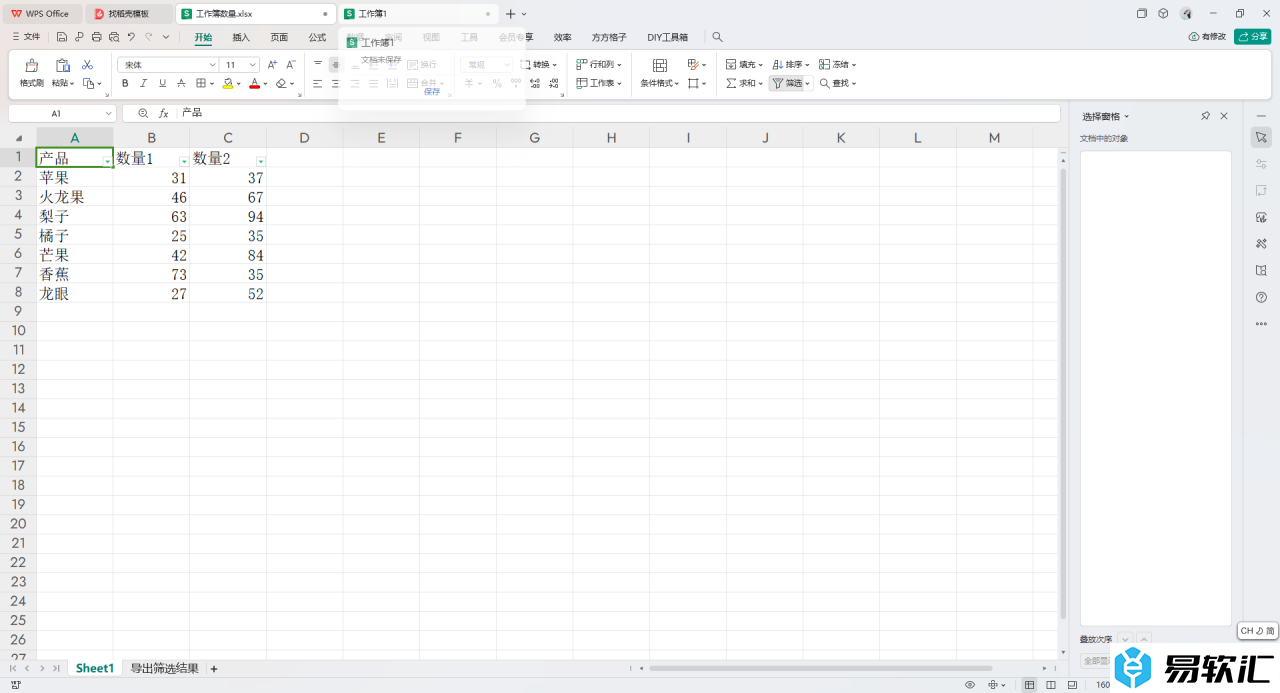
方法步骤
1.首先,我们需要进入到表格页面中,将页面顶部的【开始】选项进行点击,然后选择工具栏中的【筛选】按钮。
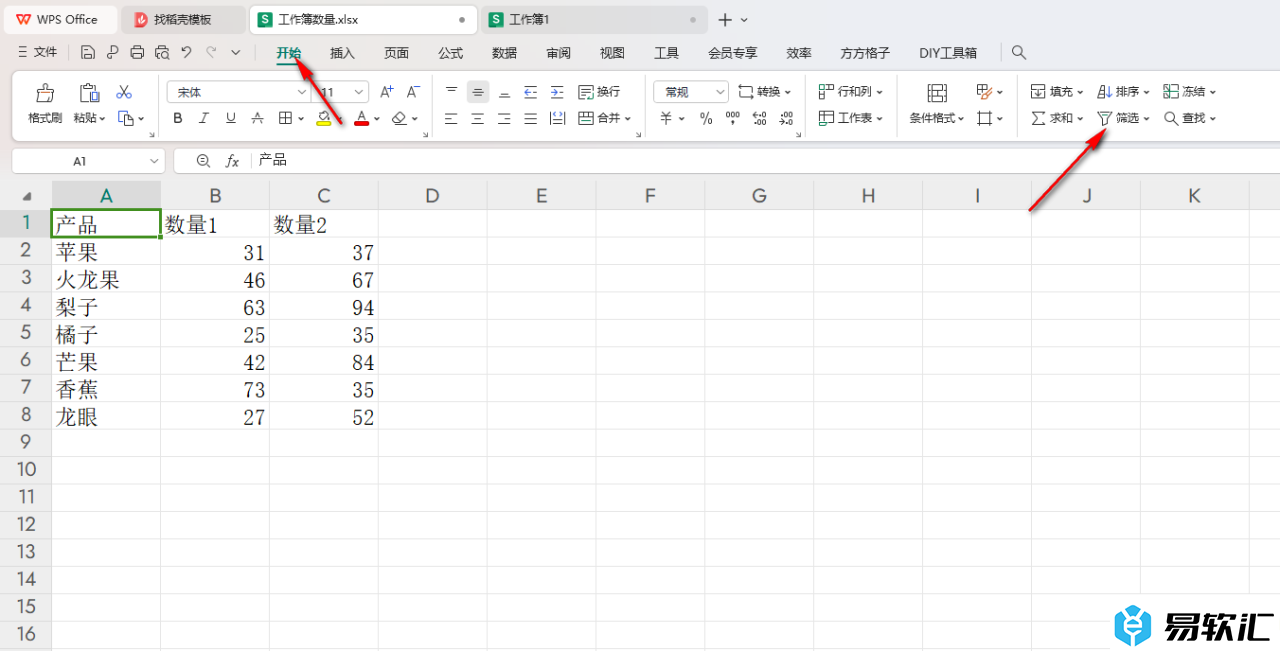
2.这时候,我们即可查看到数据标题单元格中即可显示出相应的筛选按钮。
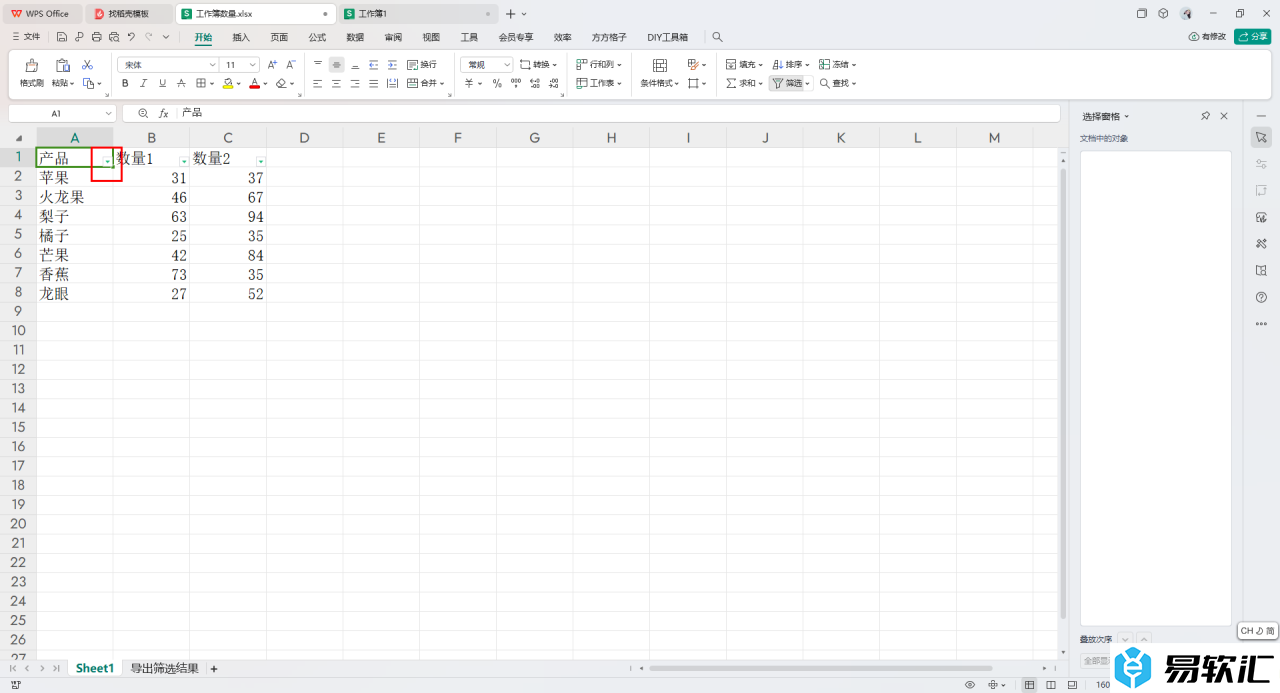
3.点击自己需要筛选的那一列的按钮,在小窗口中我们将【选项】进行点击打开。
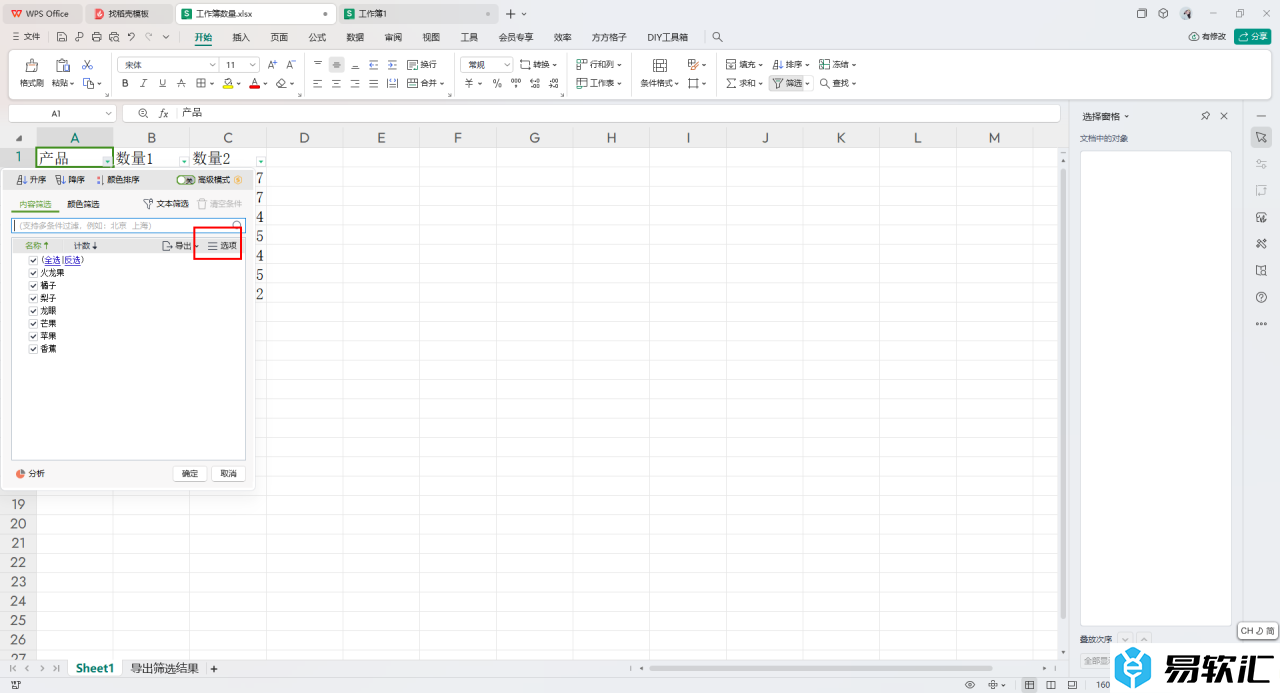
4.然后在下拉选项中,我们将【显示项目计数】选项进行点击启用,如图所示。
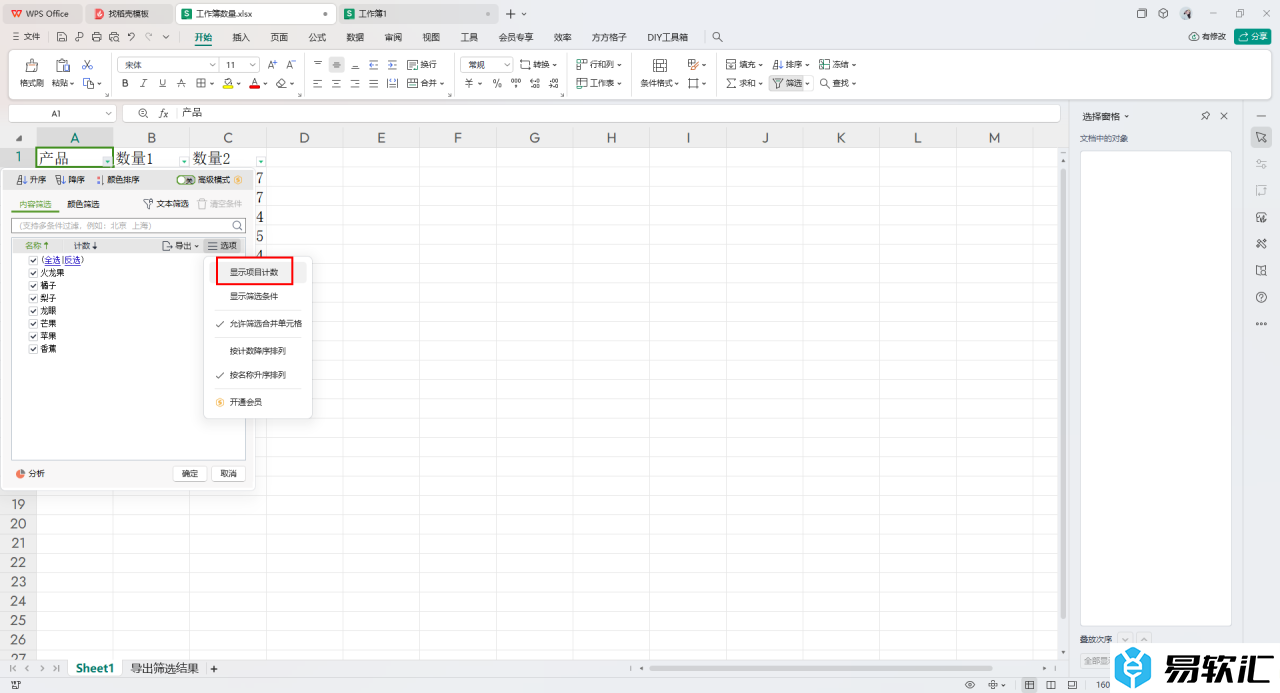
5.这时你可以查看到在筛选选项后面的括号中就会显示出每一个选项有多少个,以及一共的筛选数量等,如图所示。
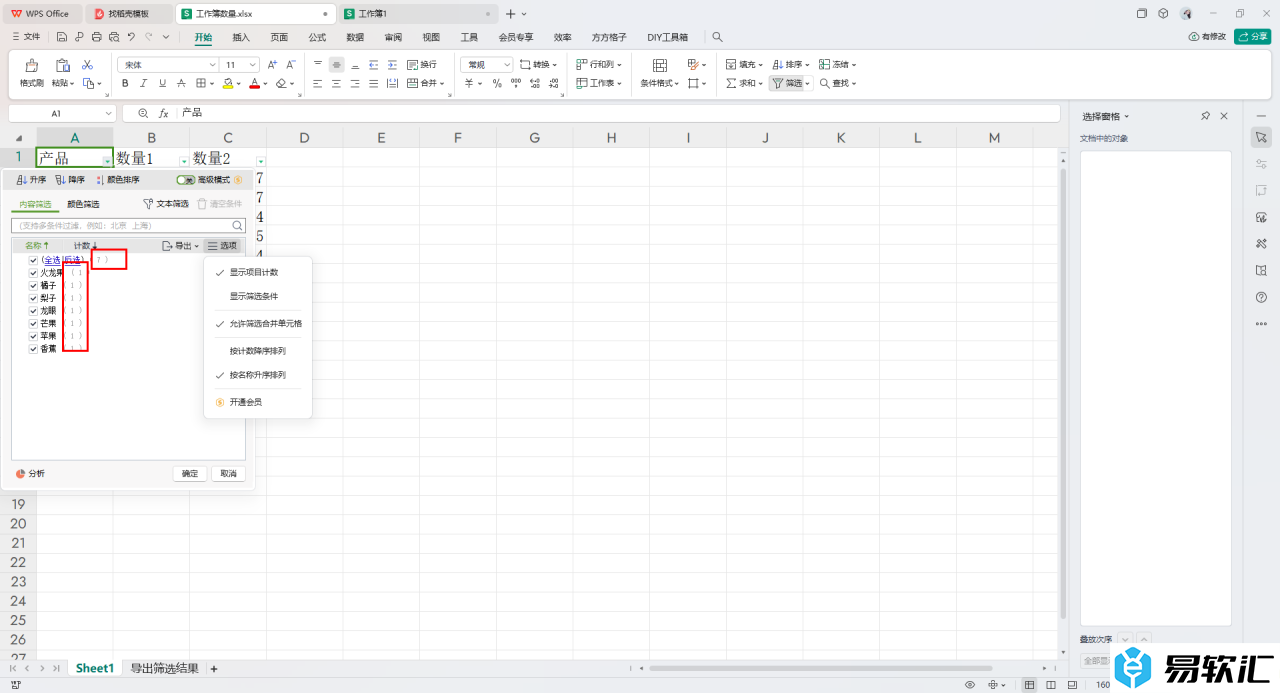
以上就是关于如何使用WPSExcel表格筛选后在括号中显示筛选数量的具体操作方法,我们常常会对数据进行筛选操作,如果你想要将我们需要的内容进行筛选出来,就可以按照上述的教程进行操作就好了,感兴趣的话可以操作试试。






